A fotóval boldog iPhone-felhasználók (mint én!) Tudják, hogy rengeteg képpel zárulhat az iPhone-on. Ha meg szeretné tekinteni ezeket a mesés fotókat a számítógépén, és biztonságos helyi biztonsági másolatot szeretne készíteni, akkor tudnia kell, hogyan lehet képeket átvinni egy iPhone készülékről a számítógépre.
Szerencsére könnyű áthelyezni a képeket egyik helyről a másikra. Ez a praktikus útmutató végigvezeti Önt a lehetőségek a képek iPhone-ról a számítógépre történő átvitelére , függetlenül attól, hogy van-e Mac-je, PC-je, vagy szeretné-e használni az iCloud szolgáltatást.
Képek átvitele iPhone-ról PC-re
A képek iPhone-ról Windows számítógépre való áthelyezéséhez akkordra van szükség, amelynek egyik végén USB-csatlakozó, a másikon iPhone-töltőcsatlakozó (más néven villám-USB akkord).
törölheti az alkalmazásboltot
Csatlakoztassa iPhone készülékét a kábellel a számítógéphez. Az iPhone megkérdezheti, hogy rendben van-e megbízni ebben a számítógépben. Érintse meg Bizalom ha ez felmerül. Lehet, hogy fel kell oldania az iPhone készülékét is. Írja be a jelszavát, vagy csúsztassa ujját az iPhone megnyitásához.
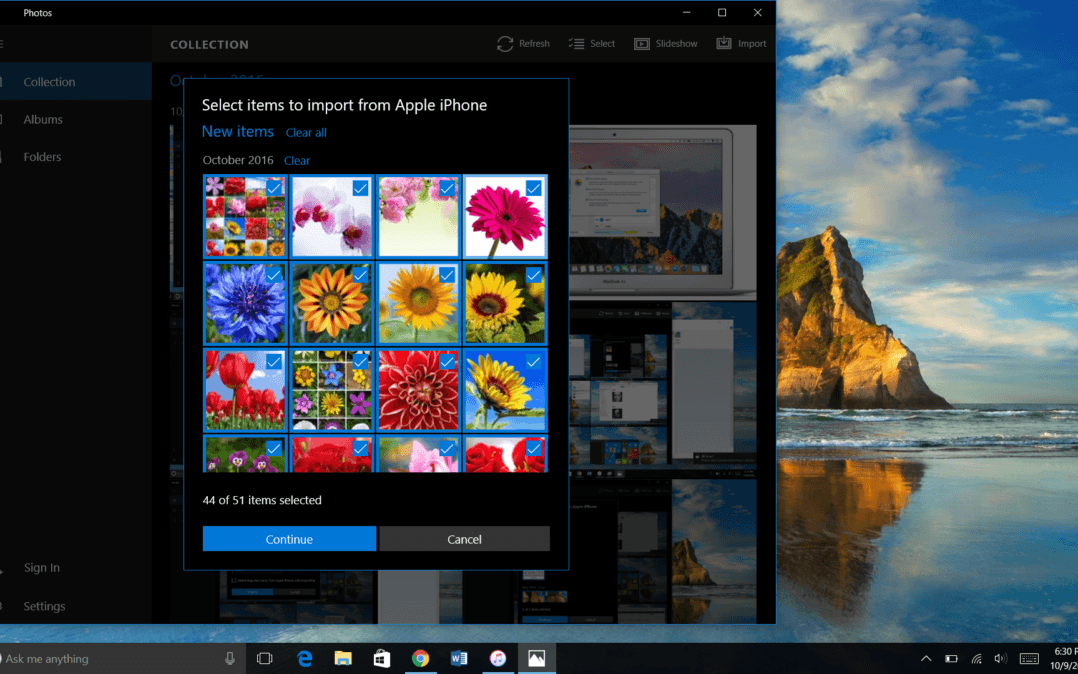 Ha beszélni szeretne iPhone készülékével, a számítógépének le kell töltenie egy illesztőprogramnak nevezett szoftvert. Ennek automatikusan települnie kell, amikor először csatlakoztatja iPhone készülékét, de ez néhány percet igénybe vehet. Legyen türelmes, amikor először csatlakoztatja iPhone készülékét a számítógéphez!
Ha beszélni szeretne iPhone készülékével, a számítógépének le kell töltenie egy illesztőprogramnak nevezett szoftvert. Ennek automatikusan települnie kell, amikor először csatlakoztatja iPhone készülékét, de ez néhány percet igénybe vehet. Legyen türelmes, amikor először csatlakoztatja iPhone készülékét a számítógéphez!
Én személy szerint az iCloud-ot használom a képek iPhone-ról a számítógépre történő átvitelére (erről egy percen belül beszélünk). Tehát, amikor megpróbáltam átvinni az iPhone fényképeimet a számítógépemre, problémába ütköztem: Egyes márkán kívüli akkordok nem engedik át a fényképeket. Amikor megpróbálja ezt, győződjön meg arról, hogy Apple villám-USB akkordot használ. Megtanultam a leckét!
Miután csatlakoztatta iPhone készülékét a számítógéphez, nyissa meg a Fotók alkalmazás . Ezt megtalálja a Start menüben. Csak görgesse végig a programokat, amíg el nem jut a „P” -ig, majd kattintson a Fotók gombra. Ugyancsak léphet a Windows keresőmezőjére, és beírhatja a „fotók” kifejezést a megtalálásához.
 Miután megnyílt a Fotók alkalmazás, válassza a lehetőséget Importálás a program jobb felső sarkában. Válassza ki az importálni kívánt fényképeket, majd kattintson a gombra Folytatni . A következő képernyőn kiválaszthatja, hogy a fényképek hol kerüljenek mentésre a számítógépre, hogyan legyenek rendezve, és hogy az importált fényképeket automatikusan törölni szeretné-e az iPhone készülékéről.
Miután megnyílt a Fotók alkalmazás, válassza a lehetőséget Importálás a program jobb felső sarkában. Válassza ki az importálni kívánt fényképeket, majd kattintson a gombra Folytatni . A következő képernyőn kiválaszthatja, hogy a fényképek hol kerüljenek mentésre a számítógépre, hogyan legyenek rendezve, és hogy az importált fényképeket automatikusan törölni szeretné-e az iPhone készülékéről.
Gratulálunk! Átvitt képeket az iPhone készülékéről a számítógépre. Amikor az átvitel befejeződött, bármikor elérheti ezeket az iPhone-fotókat a számítógépén, még akkor is, ha az eszköz nincs csatlakoztatva a számítógéphez.
Képek átvitele iPhone-ról Mac-re
A képek iPhone-ról Mac számítógépre történő átviteléhez ugyanazt a villámlást használja az USB-akkordra. Csatlakoztassa a kábel egyik végét a számítógépéhez, a másik végét pedig az iPhone készülékéhez.
Ugyanezeket az üzeneteket is láthatja, amelyek megkérik, hogy bízzon ebben a számítógépben. Győződjön meg arról, hogy az iPhone be van kapcsolva és fel van oldva.
Miután az iPhone csatlakoztatva van a Mac számítógépéhez, a számítógépnek automatikusan meg kell nyitnia a Fotók alkalmazást. Ha nem, akkor maga nyithatja meg. Nyisson meg egy újat Kereső ablakban kattintson a gombra Alkalmazások bal oldalon, és kattintson duplán a megnyitáshoz Fotók .
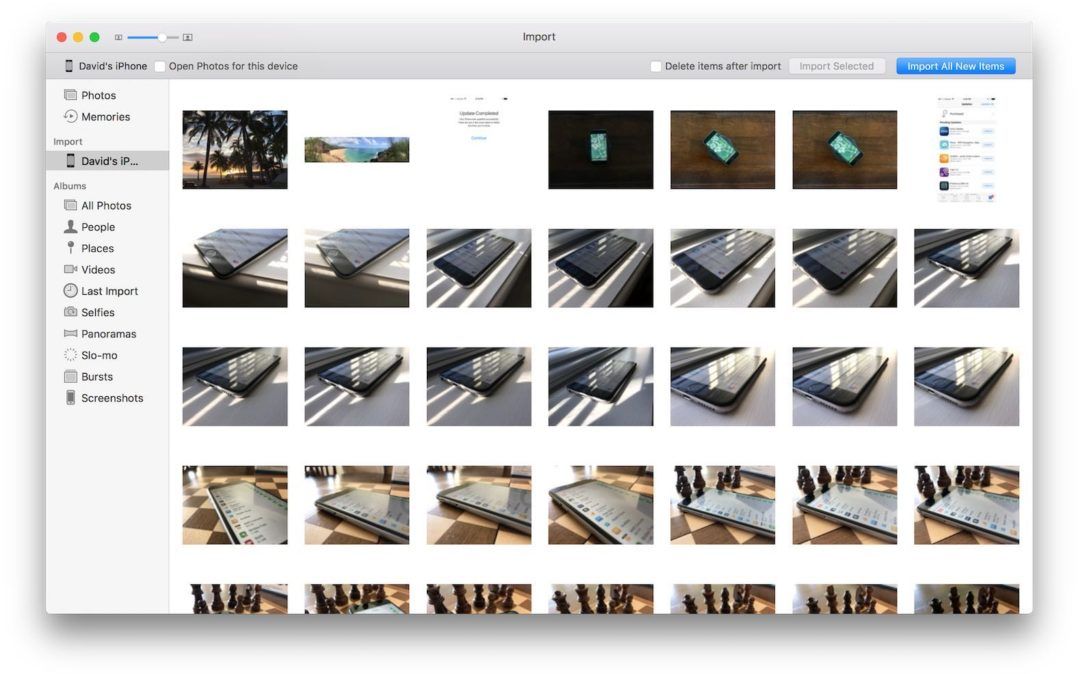
A megnyitott Fotók alkalmazásban válassza ki iPhone-ját a Importálás fülre a bal oldali sávban. Ez az oldal megmutatja a csatlakoztatott iPhone összes elérhető adathordozóját. Ide is eljuthat, ha az oldalsávon kiválasztja az iPhone készülékét.
Innen kiválaszthatja az összes új fénykép importálását, vagy kiválaszthatja azokat a fényképeket, amelyeket át kíván tölteni az iPhone készülékről a számítógépére, majd kattintson a gombra Importálás kiválasztva . A rendszer kéri, hogy döntse el, hogy az imént a számítógépre áttöltött fényképeket törölni kívánja-e az iPhone készülékéről.
Most az iPhone fényképeit biztonságosan tárolja a Mac számítógépén! Bármikor átnézheti őket, még akkor is, ha a számítógép nincs csatlakoztatva az iPhone készülékéhez.
Hogyan lehet iPhone képeket átvinni az iPhone készülékről az iCloud használatával
Ha nem szeretné manuálisan átvinni a képeket az iPhone készülékéről a számítógépre, az iCloud annyira hasznos. Automatikusan küldhet új fotókat az iCloud-ra és a számítógépére is. Csak be kell állítania, majd dőljön hátra, és hagyja, hogy az iCloud megtegye a dolgát. Ez a személyes kedvenc módszerem a képek iPhone-ról a számítógépre történő átvitelére.
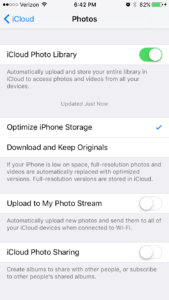 Amikor először kapcsolja be az új iPhone-t, a rendszer megkéri, hogy jelentkezzen be az iCloudba. Ezt Apple ID azonosítójával teszi. A felhasználónév és a jelszó megegyezik. Ha ezt nem tette meg, akkor a Beállítások menüből bármikor beállíthatja az iCloud alkalmazást iPhone-ján. Menj Beállítások → iCloud → iCloud Drive . Az iCloud bekapcsolásához érintse meg az iCloud Drive melletti kapcsolót. Az iCloud főmenüben érintse meg a gombot Fotók . Az iCloud Photo Library melletti kapcsolónak zöldnek kell lennie. Ha nem az, érintse meg a kapcsolót a bekapcsoláshoz iCloud Photo Library .
Amikor először kapcsolja be az új iPhone-t, a rendszer megkéri, hogy jelentkezzen be az iCloudba. Ezt Apple ID azonosítójával teszi. A felhasználónév és a jelszó megegyezik. Ha ezt nem tette meg, akkor a Beállítások menüből bármikor beállíthatja az iCloud alkalmazást iPhone-ján. Menj Beállítások → iCloud → iCloud Drive . Az iCloud bekapcsolásához érintse meg az iCloud Drive melletti kapcsolót. Az iCloud főmenüben érintse meg a gombot Fotók . Az iCloud Photo Library melletti kapcsolónak zöldnek kell lennie. Ha nem az, érintse meg a kapcsolót a bekapcsoláshoz iCloud Photo Library .
Ezután be kell állítania az iCloudot a számítógépén. Windows számítógép esetén töltse le az iCloud for Windows alkalmazást . Az iCloud már be van építve a Mac-ekbe. Az iCloud telepítéséhez Mac számítógépén kattintson a gombra Apple ikonra , választ Rendszerbeállítások és kattintson a gombra iCloud . Kövesse az utasításokat a szolgáltatás beállításához, és ellenőrizze, hogy a Fotók van-e kiválasztva, amikor kiválasztja az iCloudba szinkronizálandó elemeket. Válassza a lehetőséget Opciók a Fotók szó mellett, és ellenőrizze, hogy az iCloud Photo Library ki van-e jelölve.
Miután az iCloud be lett állítva a számítógépén, az iPhone készülékről az iCloudba mentett fotók automatikusan a számítógépen beállított iCloudba kerülnek. Ez olyan egyszerű!
Most már tudja, hogyan lehet képeket átvinni iPhone-ról számítógépre!
Legyen szó akár kemény iCloud-rajongóról, mint én, vagy inkább az iPhone-képek személyes átkapcsolásával szeretné kábelre átvinni a számítógépet, most már készen áll az indulásra! Átvitt valaha képeket az iPhone készülékéről a számítógépre? Jobban tetszett, mint az iCloud használata? Mondja el nekünk a megjegyzéseket. Szeretnénk hallani felőled!